
ดูสภาพอากาศบน Mac
คุณสามารถตรวจสอบสภาพอากาศของตำแหน่งที่ตั้งได้ ซึ่งรวมถึงพยากรณ์รายชั่วโมง พยากรณ์อากาศ 10 วัน การแจ้งเตือนสภาพอากาศที่รุนแรงมาก และอื่นๆ
หมายเหตุ: การแจ้งเตือนสภาพอากาศที่รุนแรงมากไม่ได้มีในทุกประเทศหรือภูมิภาค
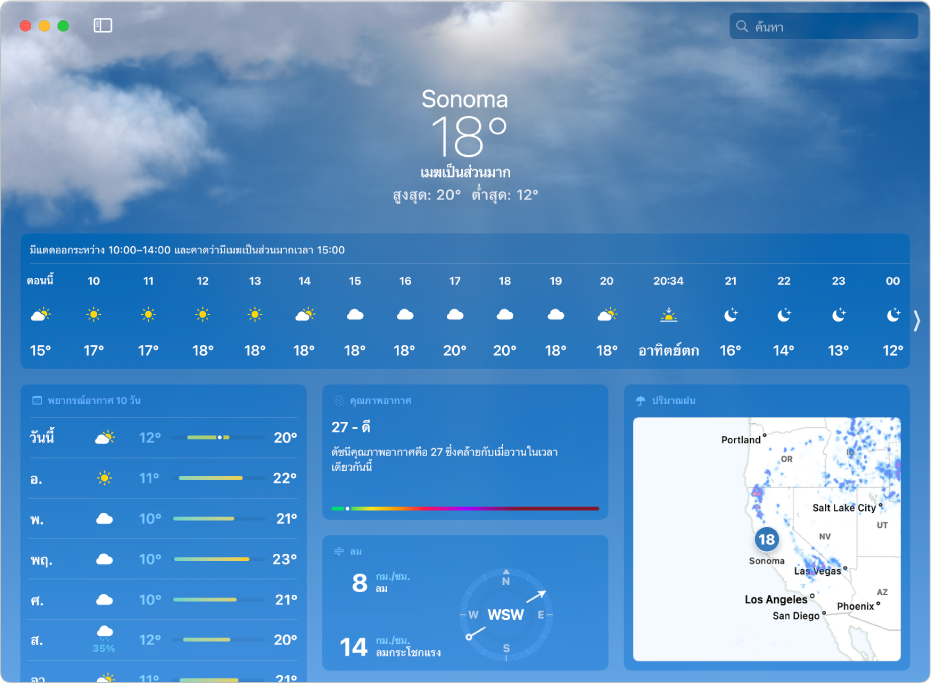
ตรวจสอบพยากรณ์อากาศและสภาพอากาศของตำแหน่งที่ตั้ง
ในแอปสภาพอากาศ ![]() บน Mac ของคุณ ให้ดูตัวเลือกต่อไปนี้:
บน Mac ของคุณ ให้ดูตัวเลือกต่อไปนี้:
พยากรณ์รายชั่วโมง: ในการดูการพยากรณ์สำหรับ 24 ชั่วโมงถัดไป ให้ปัดไปทางซ้ายหรือขวาด้วยสองนิ้วบนแทร็คแพดหรือปัดด้วยนิ้วเดียวบนเมาส์
พยากรณ์อากาศ 10 วัน: ดูสภาพอากาศ โอกาสเกิดฝนตก และอุณหภูมิสูงสุดและอุณหภูมิต่ำสุดสำหรับวันที่กำลังจะมาถึง
การแจ้งเตือนสภาพอากาศที่รุนแรงมาก: ถ้ามีข้อมูลเกี่ยวกับการเตือนที่สำคัญซึ่งออกโดยรัฐบาล ข้อมูลนั้นจะแสดงให้เห็น คลิกเพื่อดูการเตือนแบบเต็ม
แผนที่สภาพอากาศ: ดูแผนที่ของปริมาณฝน อุณหภูมิ คุณภาพอากาศ และลมในพื้นที่ ให้ดูที่ดูแผนที่สภาพอากาศ
ดวงจันทร์ข้างขึ้นข้างแรม: ดูข้างขึ้นข้างแรมของดวงจันทร์ในปัจจุบันและข้อมูล เช่น ดวงจันทร์จะเต็มดวงครั้งต่อไปเมื่อใด คลิกรายละเอียดดวงจันทร์เพื่อเรียนรู้เพิ่มเติมและดูไทม์ไลน์แบบโต้ตอบ ลากไทม์ไลน์เพื่อดูว่าข้างขึ้นข้างแรมของดวงจันทร์จะเปลี่ยนไปอย่างไรเมื่อเวลาผ่านไป
รายละเอียดสภาพอากาศเพิ่มเติม: ดูรายละเอียดเพิ่มเติมเกี่ยวกับดวงอาทิตย์ขึ้น, ดวงอาทิตย์ตก, ดัชนีรังสี UV, คุณภาพอากาศ, ลม และอื่นๆ คลิกรายละเอียดสภาพอากาศเพื่อดูข้อมูลเพิ่มเติมที่เฉพาะเจาะจงกับรายละเอียดนั้น เช่น การพยากรณ์รายวันและการพยากรณ์เพิ่มเติม หรือดูว่าวันนี้เป็นอย่างไรเมื่อเปรียบเทียบกับเมื่อวาน
รายละเอียดสภาพอากาศหลายรายการมีแผนภูมิแบบโต้ตอบรวมอยู่ เลื่อนตัวชี้ของคุณค้างไว้เหนือแผนภูมิเพื่อดูค่าข้อมูลในเวลาที่ระบุ หรือคลิกวันที่เพื่อดูค่าข้อมูลสำหรับวันที่ระบุ
เคล็ดลับ: รายละเอียดสภาพอากาศแบบค่าเฉลี่ยแสดงว่าอุณหภูมิและปริมาณฝนของวันนี้เป็นอย่างไรเมื่อเปรียบเทียบกับค่าเฉลี่ยในอดีต คลิกเพื่อดูข้อมูลเพิ่มเติม เช่น ค่าเฉลี่ยรายเดือน
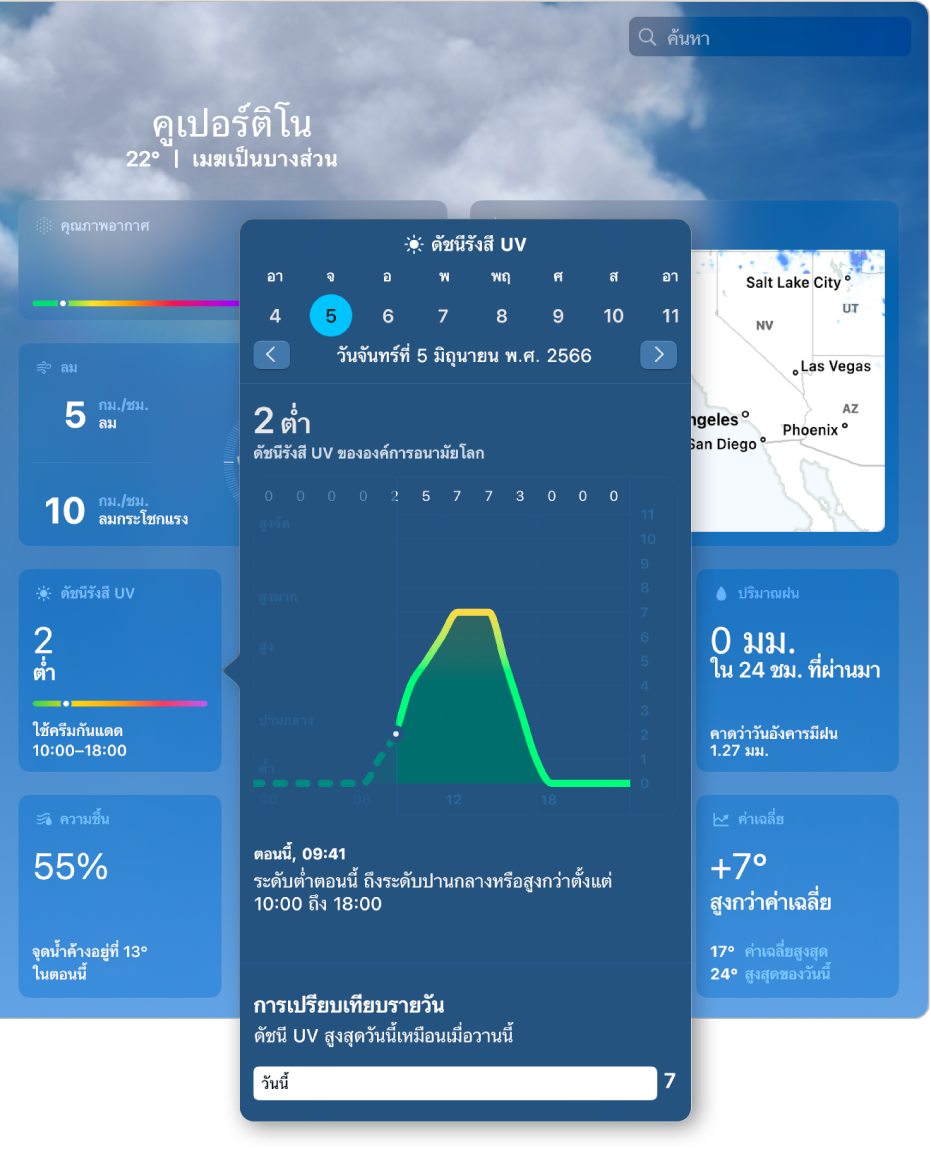
ข่าวสภาพอากาศ: บทความที่เลือกโดยบรรณาธิการของ Apple News เรื่องสภาพอากาศที่เกี่ยวข้องกับตำแหน่งที่ตั้งอาจแสดงขึ้น คลิกที่บทความเพื่อเปิดในแอป News
หมายเหตุ: Apple News และบทความของ Apple News ในแอปสภาพอากาศไม่ได้มีในทุกประเทศหรือภูมิภาค ดูบทความบริการช่วยเหลือของ Apple ความพร้อมให้บริการของบริการสื่อของ Apple
ดูสภาพอากาศในตำแหน่งที่ตั้งอื่น
ในแอปสภาพอากาศ ![]() บน Mac ของคุณ ให้ปฏิบัติตามวิธีใดๆ ต่อไปนี้:
บน Mac ของคุณ ให้ปฏิบัติตามวิธีใดๆ ต่อไปนี้:
ดูตำแหน่งที่ตั้งใหม่: ป้อนตำแหน่งที่ตั้งในช่องค้นหา แล้วเลือกตำแหน่งที่ตั้งที่คุณต้องการดู
ดูตำแหน่งที่ตั้งในรายการสภาพอากาศของคุณ: คลิก
 ในแถบเครื่องมือเพื่อแสดงรายการสภาพอากาศของคุณ แล้วคลิกตำแหน่งที่ตั้งที่คุณต้องการดู ให้ดูที่เพิ่ม เอาออก หรือจัดเรียงตำแหน่งที่ตั้งใหม่ในรายการสภาพอากาศของคุณ
ในแถบเครื่องมือเพื่อแสดงรายการสภาพอากาศของคุณ แล้วคลิกตำแหน่งที่ตั้งที่คุณต้องการดู ให้ดูที่เพิ่ม เอาออก หรือจัดเรียงตำแหน่งที่ตั้งใหม่ในรายการสภาพอากาศของคุณ
กำหนดหน่วยสภาพอากาศเอง
ตามค่าเริ่มต้น ข้อมูลสภาพอากาศจะแสดงด้วยหน่วยจากการตั้งค่าภาษาและภูมิภาคของคุณ คุณสามารถเลือกหน่วยอื่นๆ ได้ เช่น เซลเซียสหรือฟาเรนไฮต์สำหรับอุณหภูมิ หรือหน่วยอย่างเช่นไมล์ต่อชั่วโมง กิโลเมตรต่อชั่วโมง หรือโบฟอร์ตสำหรับลม
ในแอปสภาพอากาศ
 บน Mac ของคุณ ให้เลือก สภาพอากาศ > การตั้งค่า
บน Mac ของคุณ ให้เลือก สภาพอากาศ > การตั้งค่าคลิกบานหน้าต่างหน่วย จากนั้นปฏิบัติตามวิธีใดๆ ต่อไปนี้:
เปลี่ยนหน่วยอุณหภูมิ: เลือก ฟาเรนไฮต์ เซสเซียส หรือหน่วยเริ่มต้นตามการตั้งค่าภาษาและภูมิภาคของคุณ
คุณยังสามารถสลับระหว่างฟาเรนไฮต์และเซลเซียสอย่างรวดเร็วจากเมนูมุมมองในแอปสภาพอากาศได้อีกด้วย
เปลี่ยนหน่วยลม ปริมาณฝน ความกดอากาศ หรือระยะทาง: คลิกเมนูที่แสดงขึ้นแล้วเลือกหน่วยที่คุณต้องการ
ในการกู้คืนหน่วยสภาพอากาศเป็นค่าเริ่มต้นตามการตั้งค่าภาษาและภูมิภาคของคุณ ให้คลิก กู้คืนค่าเริ่มต้น
หมายเหตุ: การเปลี่ยนหน่วยในการตั้งค่าสภาพอากาศจะเปลี่ยนเฉพาะหน่วยที่แสดงในแอปสภาพอากาศและวิดเจ็ตสภาพอากาศเท่านั้น แอปอื่นๆ จะไม่ได้รับผลกระทบ